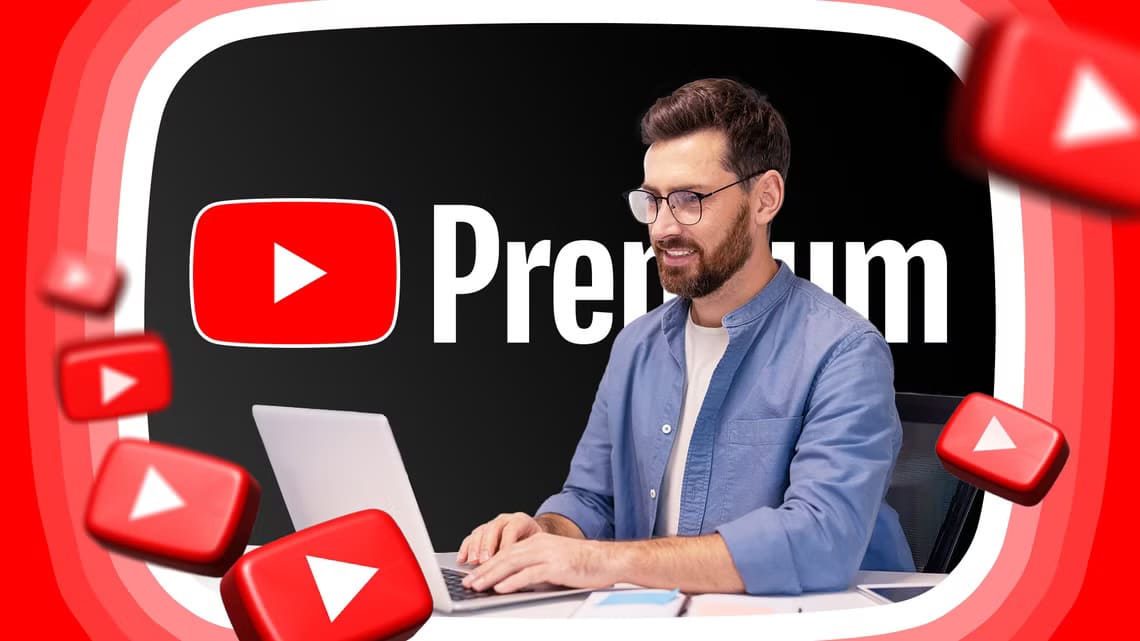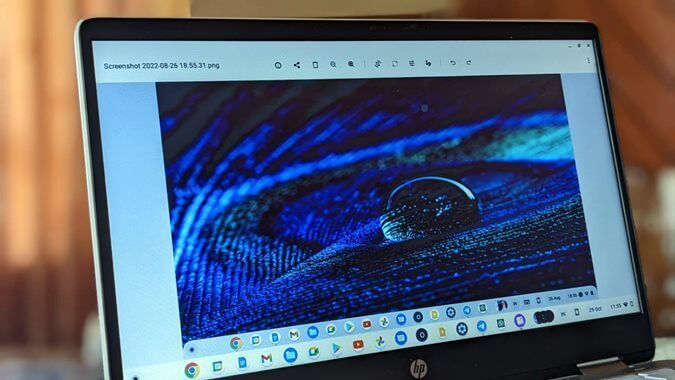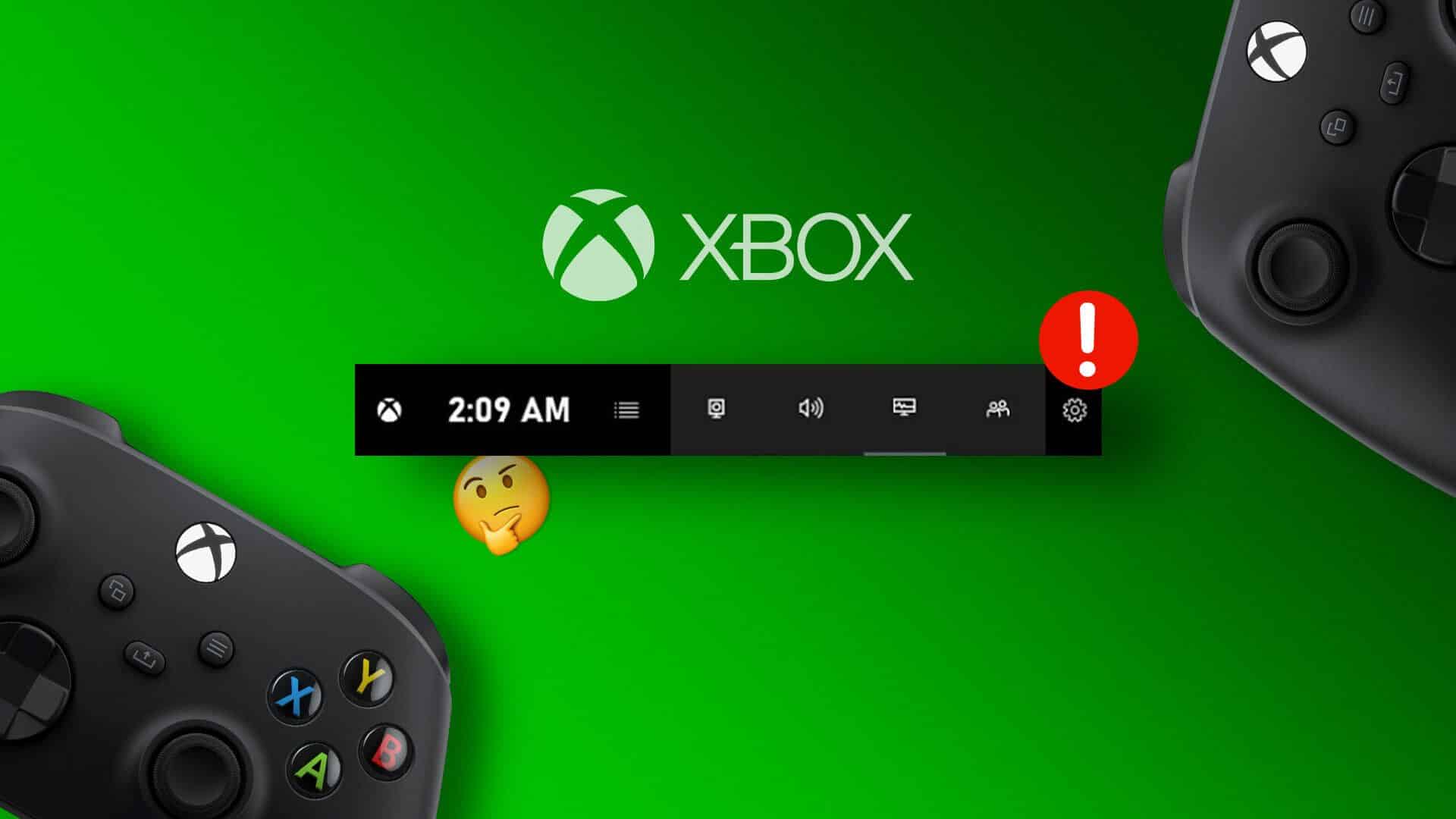Гонка за мечтой в пространстве социальных сетей продолжается. Новые функции, такие как Reels Истории и многое другое. Однако эти дополнительные функции снижают стабильность работы сервиса. В результате вы можете столкнуться с такими проблемами, как отсутствие отображения фотографий профиля в Instagram и иногда необновление ленты. Если вы относитесь к последней категории, читайте дальше, чтобы узнать, как исправить проблему с необновлением ленты в Instagram.
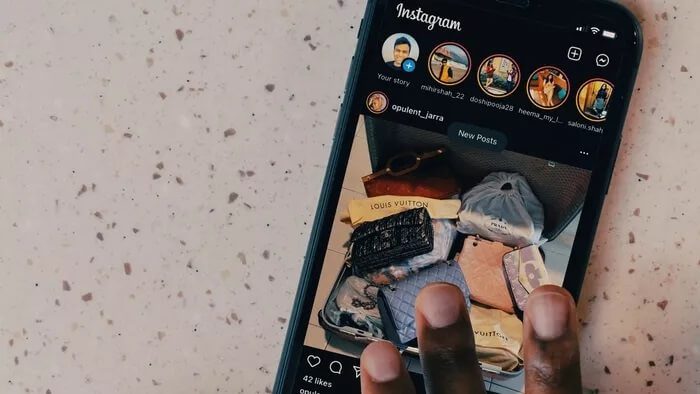
Проблема более актуальна в приложении Instagram для Android, но в этой статье мы рассмотрим, как исправить проблему с необновляющейся лентой в приложениях Instagram для iOS и Android.
1. Проверьте серверы Instagram
Это одна из главных причин, по которой Instagram не может обновить свою ленту. Из-за беспрецедентного спроса со стороны более чем миллиарда пользователей Instagram сервер может быть перегружен и вызывать ошибки.
Вы можете перейти на сайт downdetector И найдите Instagram. Если вы заметили серьёзную ошибку, о которой сообщили другие пользователи, она ждёт, когда вы её отследите. К сожалению, вам остаётся только ждать, пока Instagram исправит проблему.
Вы также можете зайти в Twitter и проверить популярные темы, чтобы убедиться, что Instagram не работает.
2. Обновите Instagram
Не у всех есть привычка регулярно обновлять приложения из App Store или Google Play. Но иногда требуется обновить приложения, такие как Instagram, WhatsApp и другие, которые используются ежедневно, что повышает стабильность и надёжность.
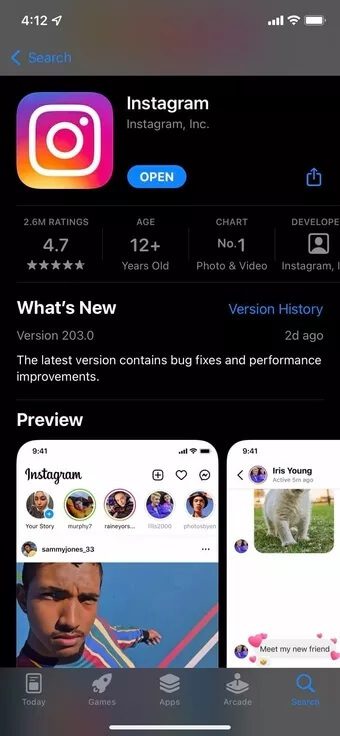
Откройте Google Play Store или App Store и обновите приложение Instagram до последней доступной версии. Затем откройте Instagram и попробуйте снова загрузить главную страницу.
3. ВКЛЮЧИТЕ МОБИЛЬНЫЕ ДАННЫЕ ДЛЯ INSTAGRAM (IPHONE)
Ваш iPhone позволяет ограничить использование мобильных данных некоторыми приложениями, чтобы не перегружать их. Например, если вы отключите мобильные данные для Instagram, лента не будет загружаться. Вместо этого выполните следующие действия, чтобы снова включить их.
Шаг 1: Откройте приложение «Настройки» на iPhone.
Шаг 2: Прокрутите вниз и найдите Instagram.

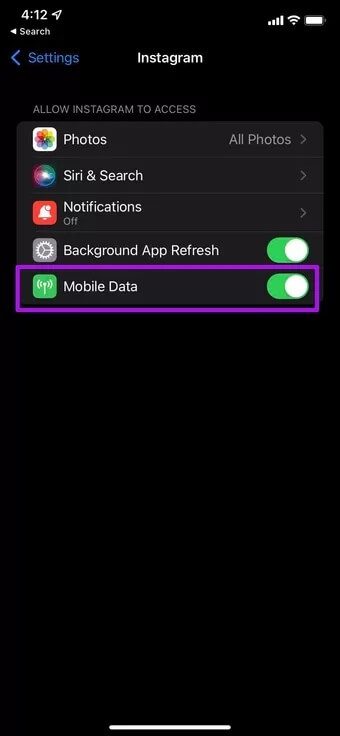
Шаг 3: Включите мобильные данные в следующем меню.
4. Используйте быстрое интернет-соединение.
Для загрузки контента в Instagram Reels, Stories и видеороликов требуется стабильное подключение к Интернету.
Если у вас медленное интернет-соединение, переключитесь на более качественную сеть, чтобы обновить ленту Instagram. Например, при доступе к Instagram через общедоступную сеть Wi-Fi может возникнуть ошибка, из-за которой лента в приложении не обновится.
Общественные сети Wi-Fi часто перегружены из-за большого количества подключенных к ним устройств.
5. Принудительная остановка Instagram (Android)
Подобно функциям «Принудительное завершение» на Mac и «Завершить задачу» на Windows, «Принудительная остановка» на Android полностью завершает все фоновые процессы приложений. Этот метод можно использовать для решения проблемы с обновлением ленты Instagram.
Шаг 1: Найдите Instagram на главном экране или в панели приложений и нажмите и удерживайте значок приложения.
Шаг 2: Перейдите в меню информации о приложении.

Шаг 3: Нажмите «Принудительная остановка» и подтвердите свое решение.
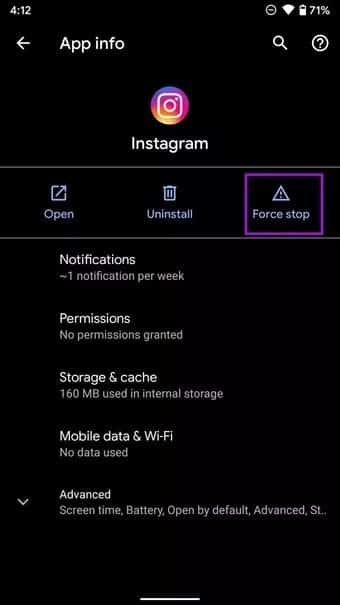
Перезагрузите телефон Android и снова откройте Instagram.
6. Очистка кэша и хранилища (ANDROID)
Instagram собирает кэш в фоновом режиме, чтобы быстро загружать часто посещаемые страницы и аккаунты. Однако повреждённый/необычный кэш может привести к ошибке «Не удаётся обновить ленту». Вот как очистить кэш и хранилище Instagram на Android.
Шаг 1: Нажмите и удерживайте значок Instagram, чтобы перейти в меню информации о приложении.
Шаг 2: Нажмите «Хранилище и кэш».
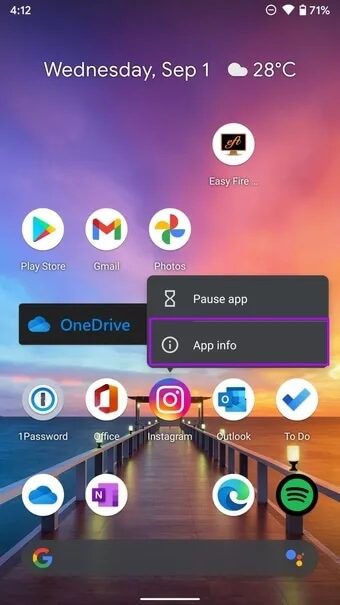
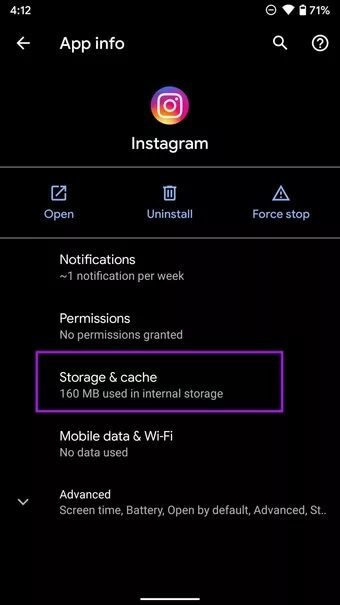
Шаг 3: В следующем меню выберите Очистить хранилище и Очистить кэш.
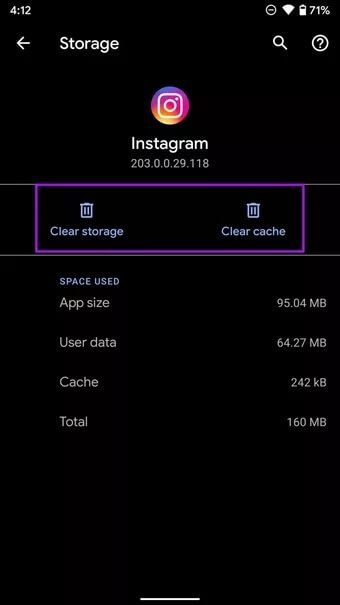
Откройте Instagram еще раз, и вы увидите, как приложение загружает для вас новый контент.
7. Предоставьте неограниченное использование данных (ANDROID)
Android предлагает удобный режим экономии данных, который помогает ограничить использование данных на вашем телефоне. Однако при включении режима экономии данных он может мешать работе Instagram и препятствовать обновлению ленты на главном экране.
Вам не нужно полностью отключать режим экономии данных. Вместо этого вы можете предоставить Instagram неограниченный доступ к данным, чтобы он мог нормально работать даже при включенном режиме экономии данных.
Шаг 1: Нажмите и удерживайте значок приложения Instagram, чтобы открыть меню информации о приложении.

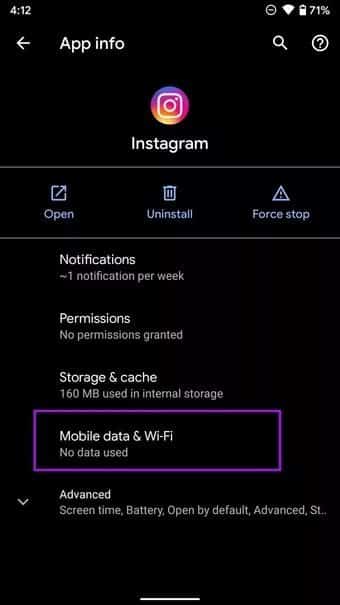
Шаг 2: Перейдите в раздел «Мобильные данные и Wi-Fi» и включите переключатель «Безлимитное использование данных» в следующем меню.
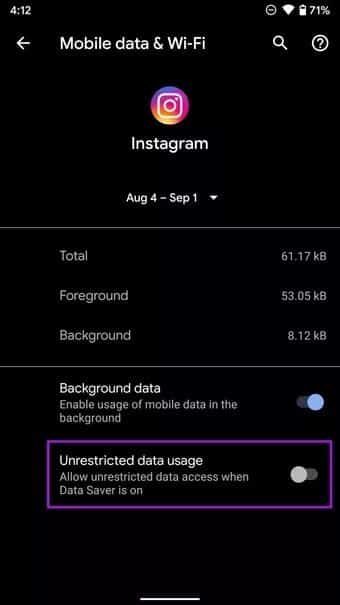
8. ПОВТОРНЫЙ ВХОД В INSTAGRAM
Этот трюк сработал у многих, так что стоит попробовать хотя бы раз. Для начала откройте приложение Instagram, перейдите в раздел «Аккаунт» > «Ещё» > «Настройки».
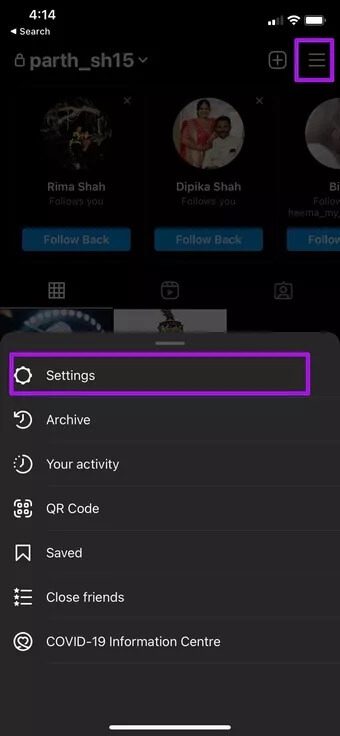
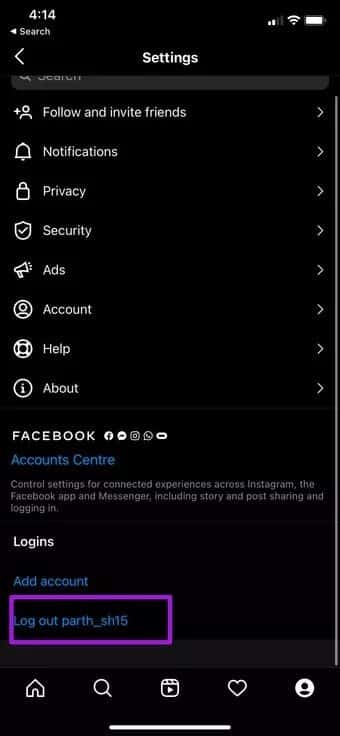
Прокрутите страницу вниз и выйдите из приложения. Попробуйте войти снова и проверьте, решена ли проблема.
Начать просмотр Instagram
После устранения проблемы с обновлением ленты Instagram вы всегда можете использовать Instagram с другого устройства или выбрать веб-версию Instagram, чтобы проверить свою ленту. Кроме того, если вам надоел Instagram или вы хотите отдохнуть от социальной сети, вы можете Деактивируйте или навсегда удалите свой аккаунт Instagram.